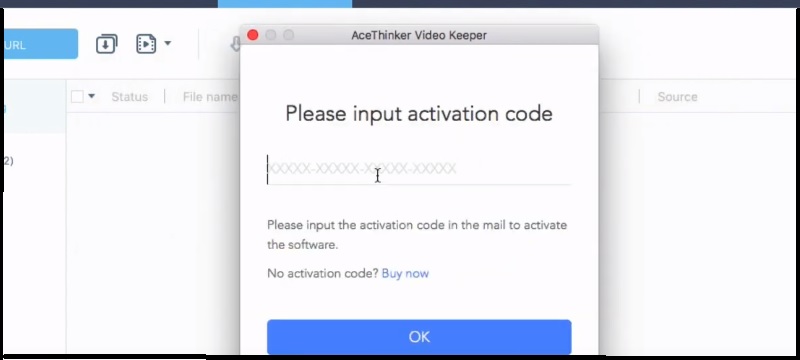Jeśli mowa o programach do pobierania filmów, Aqua Clip zawsze znajdzie się w ścisłej czołówce najlepszych aplikacji. To wszechstronny downloader, przystosowany do pobierania filmów z ponad 100 stron oferujących streaming online, włącznie z YouTube, Facebook oraz Vimeo. Tym, co wyróżnia nasz program spośród innych aplikacji, jest funkcja „Detect” („Wykryj”), która umożliwia automatyczne zapisywanie odtwarzanego filmu w ramach własnej, wbudowanej przeglądarki. Oprócz funkcji pobierania aplikacja oferuje konwerter video, pozwalający na konwersję wszelkich filmów zarówno pobranych, jak i znajdujących się już na dysku twardym twojego komputera, do kilku formatów, włączając w to MP4, AVI i więcej. W związku z tym, że Aqua Clip jest programem przeznaczonym na komputery, możesz utworzyć konto użytkownika, co potrwa tylko chwilę. Aby tego dokonać, skorzystaj poniższych instrukcji.
Zarejestruj Aqua Clip przez Windows
Jeśli jesteś zainteresowany tym narzędziem, możesz dokonać jego rejestracji, w swoim systemie Windows, korzystając z poniższych kroków:
Wypróbuj za Darmo
Free Download
Windows 8/10/11
Secure Download
Free Download
Mac OS X 10.15 and above
Secure Download
Step 1 Pobierz i Zainstaluj Program
Najpierw kliknij pierwszy przycisk „Download” zamieszczony na górze, aby pobrać kopię oprogramowania na swój komputer z systemem Windows. Uruchom instalator i wykonaj kroki zgodnie z instrukcjami. Po zakończeniu instalacji odpal Aqua Clip i przejdź do głównego interfejsu.
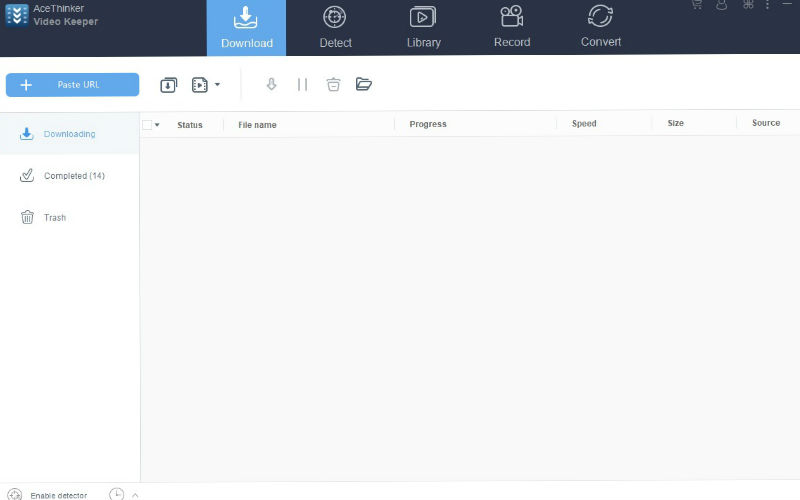
Step 2 Wprowadź Dane Konta
Po zakończeniu instalacji kliknij ikonę „User Account” w prawym górnym rogu interfejsu. Następnie, kliknij „Sign Up”, aby uruchomić okno rejestracji. Tutaj prosimy wprowadzić dane swojego konta w odpowiednie pola. Potem kliknij przycisk „Get”, aby przesłać kod weryfikacyjny na swój adres e-mail. Odczytaj wiadomość e-mail, skopiuj kod i wklej go w pole „Verification Code”. Kliknij „Sing Up”, aby dokończyć rejestrację.
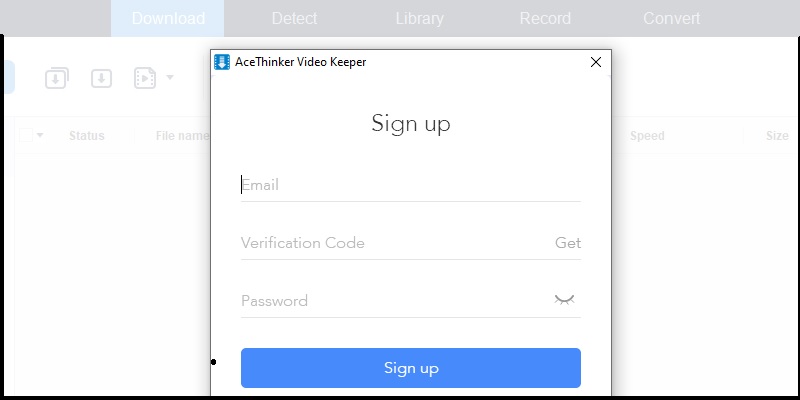
Step 3 Pobierz i skonfiguruj narzędzie
Jeśli dokonałeś zakupu licencjonowanej wersji programu, kliknij „Activate VIP” w podsumowującym okienku konta, które się pojawi. Następnie, wklej klucz, który otrzymałeś przy zakupie licencji premium. Na końcu kliknij „OK”. Od teraz posiadasz konto premium Aqua Clip.
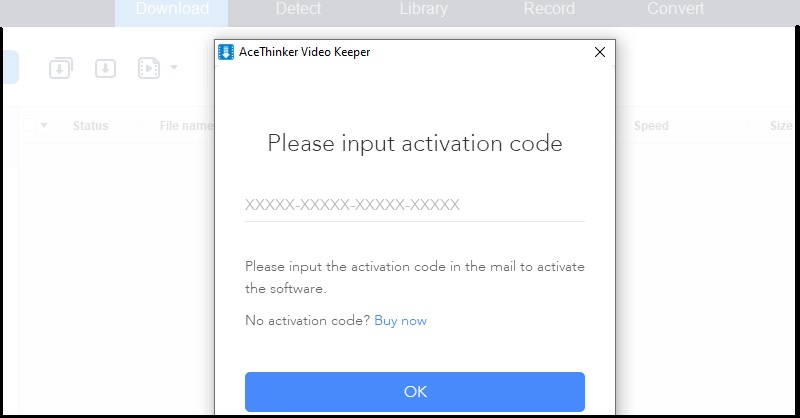
Zarejestruj Aqua Clip na systemie macOS
Jeśli jesteś zainteresowany tym narzędziem, możesz dokonać jego rejestracji w swoim systemie macOS, korzystając z poniższych kroków:
Wypróbuj za Darmo
Free Download
Windows 8/10/11
Secure Download
Free Download
Mac OS X 10.15 and above
Secure Download
Step 1 Pobierz i Zainstaluj wersję na system macOS
Kliknij drugi przycisk „Pobierz” umieszczony na górze, aby pobrać wersję programu na system macOS. Otwórz plik i zacznij instalować go na swoim komputerze. Po zakończeniu instalacji uruchom aplikację i przejdź do interfejsu głównego.
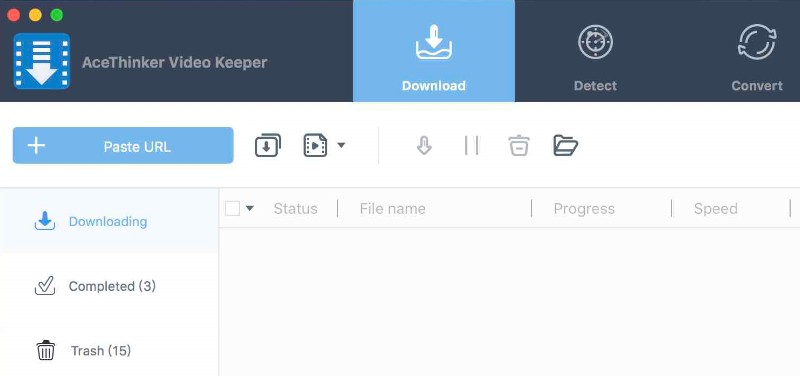
Step 2 Wprowadź dane
Będąc w interfejsie głównym, kliknij ikonę „User Account” w prawym górnym rogu. Następnie, kliknij „Zarejestruj się” i wprowadź dane konta, potem kliknij przycisk „Get”, aby przesłać kod weryfikacyjny. Teraz odczytaj swoją wiadomość e-mail i skopiuj kod weryfikacyjny. Wróć do okna rejestracji Aqua Clip w wersji na macOS i wklej kod do wymaganego pola. Kliknij „Zarejestruj się”, aby dokonać rejestracji.
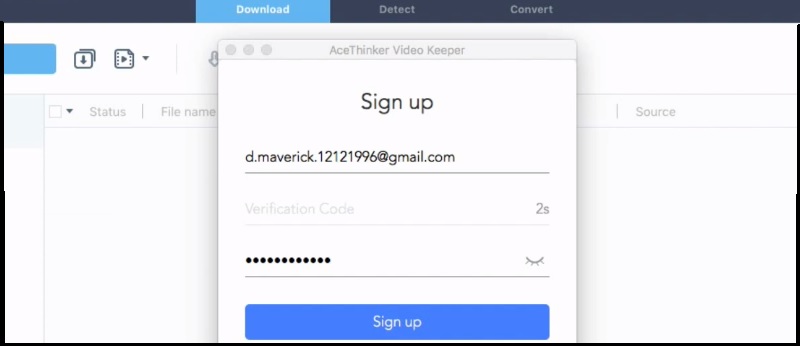
Step 3 Ulepsz Swoje Konto
Jeśli chcesz ulepszyć swoje konto, musisz posiadać klucz. Aby kontynuować, kliknij „Aktywuj VIP”, a następnie wprowadź klucz z zapewnionego pola. Na końcu kliknij „OK”, aby aktywować konto. Od teraz jesteś w posiadaniu licencji konta premium Aqua Clip w wersji dla systemów macOS.